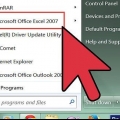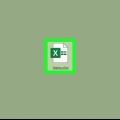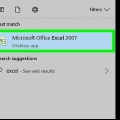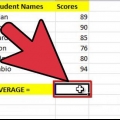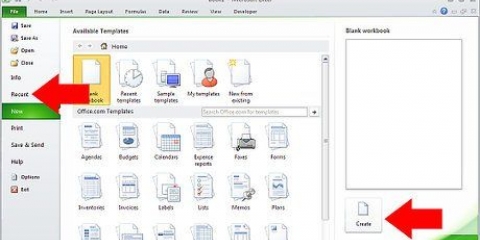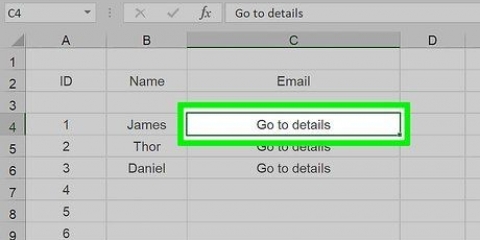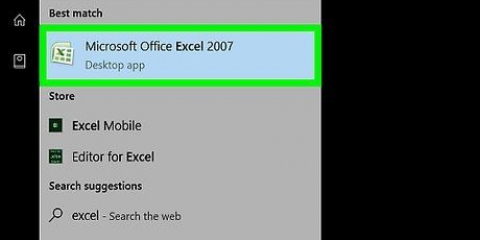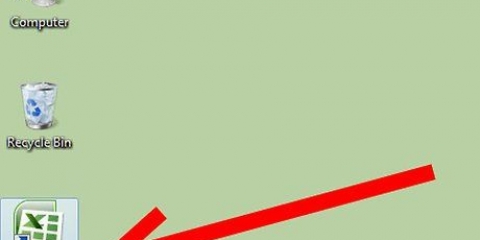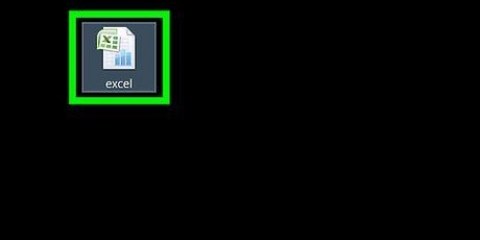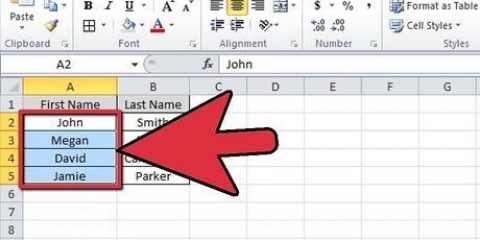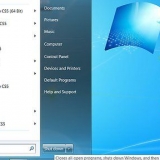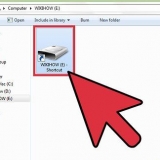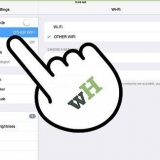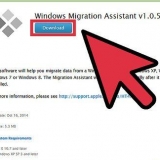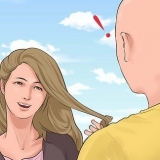Skakel kleinletters om na hoofletters in excel
Inhoud
Microsoft se Excel-sigbladprogram het verskeie funksies om die grootte van die letters wat jy tik konstant te maak. As jy `n reeks kleinlettername het, kan jy die `flitsvul`-funksie gebruik om name in Excel 2013 met hoofletters te gebruik. As jy wil hê dat alle teks hoofletters moet wees, kan jy die BOONSTE funksie gebruik om dit te doen, of die STARTING-funksie om slegs die eerste letter met hoofletters te gebruik.
Trappe
Metode1 van 4:Gebruik die hoofletterfunksie

1. Tik `n reeks name of `n teks in `n kolom in jou werkblad. Die teks kan in hoofletters of kleinletters wees wanneer hierdie kenmerk gebruik word. Dit sal alle teks in die sel na hoofletters omskakel.
2. Voeg `n kolom aan die regterkant van jou tekskolom. Klik op die letter boaan die tekskolom. Regskliek daarop en kies `Voeg in`.
3. Beweeg jou wyser na die sel regs van die eerste data wat jy wil gebruik met hoofletters. In hierdie sel plaas jy `n formule met die hoofletterfunksie.
4. Klik op die funksieknoppie in die boonste nutsbalk. Dit is `n blou epsilon simbool en lyk soos die letter `E`. Die formulebalk (fx) is gekies sodat jy die funksie daarin kan tik.
5. Kies die teksfunksie `HOOFLETTERS` of tik die woord `HOOFLETTERS` langs die gelyke-teken in jou formulebalk.
Wanneer jy op die funksieknoppie klik, kan die woord `SOM` outomaties verskyn. As dit gebeur, vervang `SUM` met `UPS` om die funksie te verander.
6. Tik die ligging van die sel tussen hakies langs die woord BOON. As jy die eerste kolom en ry vir jou data gebruik het, sal jou funksie nou so lyk in die funksiebalk `=HOOFLETTERS(A1)`.
7. Druk Enter. Die teks in sel A1 moet nou in hoofletters in sel B1 verskyn.
8. Klik met jou wyser op die klein blokkie in die onderste regterhoek van die sel. Sleep die blokkie na die onderkant van die kolom. Dit sal die reeks invul sodat elke sel in die eerste kolom na die tweede kolom gekopieer word, maar in hoofletters.
9. Kontroleer dat alle teks korrek na die tweede kolom gekopieer is. Kies die kolom bo die korrekte teks deur op die kolomletter te klik. Klik op die `Redigeer`-kieslys en dan `Kopieer`, klik dan op die `Redigeer`-kieslys en kies `Plak waardes`.
Met hierdie prosedure kan jy die formule met die waarde vervang, sodat jy die eerste kolom teks kan uitvee.
10. Kyk of dieselfde teks weer in die kolom verskyn. Vee die eerste kolom uit deur regs te klik op die kolom letter. Kies `Delete` uit die aftreklys.
Metode2 van 4:Gebruik die naamfunksie

1. Tik jou teks in die eerste kolom van jou werkblad. Hierdie funksie laat jou toe om die eerste letter van jou teks in enige sel met hoofletters te gebruik.
2. Voeg `n nuwe kolom by. Regskliek op die kolomletter. Kies `Voeg in` in die aftreklys.
3. Beweeg jou wyser na die sel regs van die eerste teks. Klik op die formule-knoppie. Dit is die blou epsilon-simbool in die hoofkieslys.
4. Klik op die formulebalk. Dit is `n invoerveld langs die `fx`-teken net bokant die werkblad. Tik die woord "AANVANGSLETTERS" na die gelyke-teken.
As die woord "SOM" outomaties in die formulebalk verskyn, vervang dit met die woord "AANVANGSLETTERS" om die funksie te verander.
5. Tik die ligging van die eerste sel van jou teks tussen hakies na die woord "AANVANGSLETTERS". So soos volg: `=AANVANGSLETTERS(A1)`.
6. Druk Enter. Die eerste letter van elke woord in die sel moet in die kolom regs van die oorspronklike teks gekapitaliseer word. Die res van die teks bly in kleinletters.
7. Sleep die vierkant regs onder in die sel. Sleep dit in die kolom af totdat jy aan die onderkant van die oorspronklike tekskolom kom. Los jou muis en alle teks moet nou gekopieer word met die eerste letters in hoofletters.
8. Klik op die kolomletter van jou vervangingskolom om die hele kolom te kies. Klik op die `Redigeer`-kieslys en kies `Kopieer`. Klik dan op die Plak-knoppie se aftreklys en kies `Plak waardes`.
Die selle met die formule word nou deur die teks vervang, sodat jy dan die eerste kolom kan uitvee.
9. Regskliek op die eerste kolom. Kies `Verwyder` sodat die kolom verdwyn en laat die vervangingswaardes met die korrekte hoofletters.
Metode3 van 4:Gebruik FastFill in Excel 2013

1. Pas hierdie afdeling toe as jou datastel `n lys eiename is. Hierdie metode vereis dat dit in Excel in kleinletters geskryf word. Die QuickFill-kenmerk kan name lees en verander sodat die eerste letter van die voornaam en van gekapitaliseer word.
2. Voltooi jou lys name in kleinletters. Tik hulle in `n enkele kolom. Laat `n kolom regs van die lys name.
As daar geen leë kolom regs van jou lys name is nie, regskliek op die kolomletter van jou lys name. Kies `Voeg in` en `n nuwe leë kolom sal aan die regterkant daarvan verskyn.
3. Klik op die sel regs van die voornaam. Byvoorbeeld, as jou voornaam in kleinletters in sel A1 is, gaan na sel B1.
4. Tik dieselfde naam as die een in sel A1, maar met die korrekte hoofletters vir die voor- en van. Byvoorbeeld, as die eerste sel "jan bogens" sê, tik "Jane Bogens" in die sel regs daarvan. Druk Enter.
5. Gaan na die `Data`-kieslys en kies `Quick Fill`. Dit sal die patroon leer en soortgelyke veranderinge aan die datareeks maak. Jy kan ook die sleutelbordkortpad `Beheer` en die letter `E` gebruik om Fast Fill te aktiveer.
6. Vee die kolom met die name in kleinletters uit. Om duplikate te vermy, klik op die letter van die oorspronklike kolom. Regskliek daarop en klik `Delete` om die kolom te verwyder, en laat slegs die lys met die name in die korrekte hoofletters.
Maak seker dat QuickFill die hele lys gewysig het voordat die oorspronklike data uitgevee word.
Metode 4 van 4: Gebruik Word

1. `n Vinnige alternatief vir die Excel-formules om die hoofletters van letters te verander, is die volgende:
2. Maak `n leë Word-dokument oop
3. In Excel, kies die selle waarvan u die hoofletters wil verander
4. Kopieer die selle (Beheer -c)
5. Plak dit in die Word-dokument (Control-v)
6. Kies alle teks in die Word-dokument
7. Klik op die `Kapitalisering`-aftreklys in die `Tuis`-oortjie
8. Kies een van die volgende opsies: Soos in `n sin, kleinletters, HOOFLETTERS, enigiets met beginhoofletters, OMKEER LETTERS
9. Nadat u die hoofletters verander het, kies al die teks en plak dit terug in Excel
10. Die hele prosedure neem nie meer as `n paar sekondes nie
Wenke
Wanneer jy formules gebruik, moet jy altyd die funksie met hoofletters gebruik. Byvoorbeeld: HOOFLETTERS sal die hoofletterfunksie aktiveer, maar `Caps` sal nie.
Benodigdhede
- Muis
Artikels oor die onderwerp "Skakel kleinletters om na hoofletters in excel"
Оцените, пожалуйста статью
Gewilde